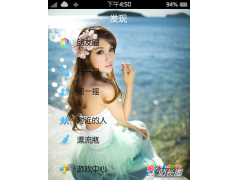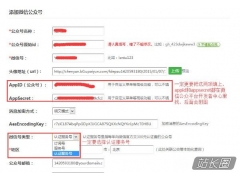Dreamweaver网页制作技巧
2013-08-18 09:33 来源: 站长圈 点击:
点评:本文汇集了一些Dreamweaver制作网页时的可以用的一些小技巧。希望对您有所帮助。 1)怎样将 Dreamweaver 集成到 IE 浏览器? Dreamweaver 安装程序会在上下文选单增加一个“ Edit with Dreamweaver ”命令,我们还可以修改 Windows 的注册表
本文汇集了一些Dreamweaver制作网页时的可以用的一些小技巧。希望对您有所帮助。
1)怎样将 Dreamweaver 集成到 IE 浏览器?Dreamweaver 安装程序会在上下文选单增加一个“ Edit with Dreamweaver ”命令,我们还可以修改 Windows 的注册表使它与 IE 集成。就象 MS Word 、 Frontpage 和 Notepad 一样,通过 IE 工具栏的编辑按钮来调用 Dreamweaver 打开当前网页。将下面文本的最后一行要改为你自己的 Dreamweaver 安装路径,把它们保存为一个 *.reg 文件,双击它将信息添加到注册表即可。REGEDIT4[HKEY_CLASSES_ROOT\.htm\OpenWithList\Dreamweaver][HKEY_CLASSES_ROOT\.htm\OpenWithList\Dreamweaver\shell][HKEY_CLASSES_ROOT\.htm\OpenWithList\Dreamweaver\shell\edit][HKEY_CLASSES_ROOT\.htm\OpenWithList\Dreamweaver\shell\edit\command]@="C:\Program files\Macromedia\Dreamweaver 3\dreamweaver.exe %1"如果要设置为 IE 缺省的编辑器,打开 IE 的“Internet 选项”,在程序标签指定。
2)为了使用某些脚本,经常要为图形或文本加上空链接,但是浏览时点击有空链接的对象时,会跳到页面的顶端,如何避免?因为浏览器以为链接到同一页,可它又找不到定义的书签( anchor ),于是停留在页面的顶端。用“ javascript:void(null) ”替换空链接的“ # ”,解决这个问题。
3)使用 CSS 、层的时候,在不同浏览器的效果不一样,有时甚至出现错位现象,怎样解决?在对不同浏览器的兼容方面, Dreamweaver 作得不错,但绝不意味用 Dreamweaver 作出的网页在 IE 和 Netscape 中完全一样。通常情况下,用不同的浏览器浏览同一个网页的外观不可能完全一样,这是不同厂家的浏览器本身决定的。一般要尽量注意以下问题:不要混合使用层和表格排版,如果是父子关系,如层中表格,不在此原则范围内;内联式的 CSS 在 Netscape Navigator 中经常会出现问题,使用链式或内嵌式;有时需要在空层插入表格或者透明图片,以保证在 Netscape Navigator 里的效果。对于只有几个像素宽度或高度的层,改用图片来实现;避免使用 W3C 组织不推荐的排版属性,用 CSS 代替。
4)为何从别的文档拷贝文本到 Dreamweaver ,所有的段落会挤成一团,而在 Dreamweaver 内部又带有格式代码?Dreamweaver 复制和粘贴文本有二种类别,标准的方式将对象连同对象的属性一起复制,把剪贴板的内容作为 HTML 代码;另一种方式仅复制或粘贴文本,复制时忽视 html 格式,粘帖时则把 html 代码作为文本粘贴。多按一个“ Shift ”( Ctrl Shift C/Ctrl Shift V )键即按后一种方式操作。
5)为什么网页用 IE 浏览正常,用 Netscape Navigator 却不符合要求甚至出错,而且在 Dreamweaver 的文档窗口老是修改不好?请检查代码。因为用所见所得编辑器反复修改页面的某些部分,有时会留下一些多余的代码,比如多余的链接,这些代码在 Dreamweaver 的文档窗口看不到, IE 会忽视它们。但是 Netscape Navigator 对代码要求更严格,预览时就出现不可思议的现象。
6)在 Netscape Navigator 中,有些书签( anchor )不起作用,有些好象消失了?Netscape Navigator 的书签是大小写敏感的。在 Navigator 中,多层嵌套的表格里面的书签会丢失,把书签放到表格外面。
7) Dreamweaver 文档窗口布满了各种各样的面板,为了编辑文档,不得不扒开一个个空隙,太累,如何是好?一个 800X600 分辩率的屏幕对于 Dreamweaver 来说确实小了些,不过即便是 1024X768 ,也放不下所有的面板。关键是好好组织。关闭那些在编辑中暂时用不到的面板,把常用的面板放在一起,节省屏幕空间;除非现在要用,否则关闭“ HTML Source Inspector ”,它除开占用屏幕空间,还占用相当的系统资源;按 F4 隐藏所有打开的面板,一览文档的全貌,再按一下,显示面板;在“ Windows ”选单有个“ Arrange Floating Palettes ”命令,使用这个命令将所有打开的面板放在窗口四周,并互不重叠。多用快捷键并熟练掌握是很好的提高工作效率的方法。当添加不可见的对象时,Dreamweaver会在文档窗口的页面顶部加上相应的图标,如果图标太多,可能妨碍编辑。可以按“Ctrl Shift I ”(主选单 View|Invisible Elements )来隐藏和显示它们。也可以设定不出现这些图标,不过不建议这样作,因为它们能帮助选择对象,便于编辑。
8) Head 对象面板只能添加内容,能在文档窗口修改 < head> 标记的内容吗?可以。有一种非常直观的方式,按“ Ctrl Shift W ”(主选单 View|Head Content ),在文档窗口主选单栏下出现一行图标,点击这些图标修改。
9)如何选择表格、层里面那些非常小的,比如 1X1px 的图片?在表格的单元格中点击,然后按下“ Shift ”键,用箭头键移动即可选择。也可先选定表格单元(按下 Ctrl 键,用鼠标点击相应单元)或者层,然后在“ HTML Source Inspector ”面板中选择高亮代码中的 < img src="..."> ,返回文档窗口,图片即被选择。